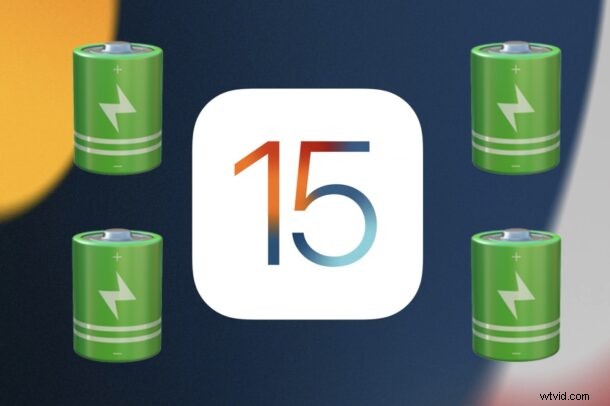
Avez-vous l'impression que la durée de vie de la batterie est pire après l'iOS 15 ou l'iPadOS 15 sur votre iPhone ou iPad ? Les problèmes d'épuisement de la batterie sont généralement signalés après des mises à jour majeures du logiciel système, et iOS 15 et iPadOS 15 ne font pas exception. Heureusement, il y a généralement une explication à ces problèmes d'autonomie de la batterie, ainsi qu'aux résolutions.
Pour la plupart des utilisateurs, la mise à jour vers iOS 15 ou iPadOS 15 se déroule sans accroc, mais pour d'autres, il y a des problèmes et des difficultés, les problèmes de batterie étant parmi les principales frustrations.
1 :Vous venez de mettre à jour iOS 15 ou iPadOS 15 et l'autonomie de la batterie est pire ? Attendez
Si vous venez de mettre à jour iOS 15 ou iPadOS 15 et que vous pensez que la durée de vie de la batterie est nettement pire, la première chose à faire est d'attendre.
Cela peut être frustrant à entendre, mais iOS/iPadOS doit effectuer une maintenance en arrière-plan, une indexation et d'autres tâches après une mise à jour logicielle majeure, et pendant ce temps, l'appareil utilisera la batterie plus rapidement.
Il suffit de brancher votre iPhone ou iPad pendant la nuit et d'attendre quelques jours que l'activité en arrière-plan et l'indexation se terminent généralement pour rétablir le comportement de la batterie à la normale. Et oui vraiment, ça marche ! Soyez donc un peu patient, surtout si vous venez de mettre à jour le logiciel système.
2 :Installer les mises à jour logicielles dès qu'elles sont disponibles
Il s'agit d'un conseil général, mais vous devez vous assurer de mettre à jour toutes les mises à jour logicielles disponibles, car s'il existe des problèmes connus, ils peuvent être résolus en mettant à jour le logiciel système.
Vous pouvez rechercher de nouvelles mises à jour iOS/iPadOS en allant dans Paramètres -> Général -> Mise à jour du logiciel, et appuyez sur "Télécharger et installer" si un nouveau logiciel est disponible. Sauvegardez toujours votre iPhone ou iPad avant la mise à jour.
Faites attention aux mises à jour logicielles iOS/iPadOS disponibles et installez-les dès qu'elles sont disponibles, car elles incluent généralement des correctifs de bogues, et si un bogue connu cause des problèmes de batterie, il sera certainement résolu dans une telle mise à jour.
3 :Installer les mises à jour de l'application
La mise à jour des applications garantit la compatibilité avec les dernières versions d'iOS/iPadOS, et cela peut inclure la résolution de problèmes de batterie.
Ouvrez l'App Store, puis appuyez sur l'icône de votre profil Apple ID dans le coin supérieur droit de l'écran. Faites défiler vers le bas et choisissez "Tout mettre à jour" pour installer les mises à jour d'applications disponibles.
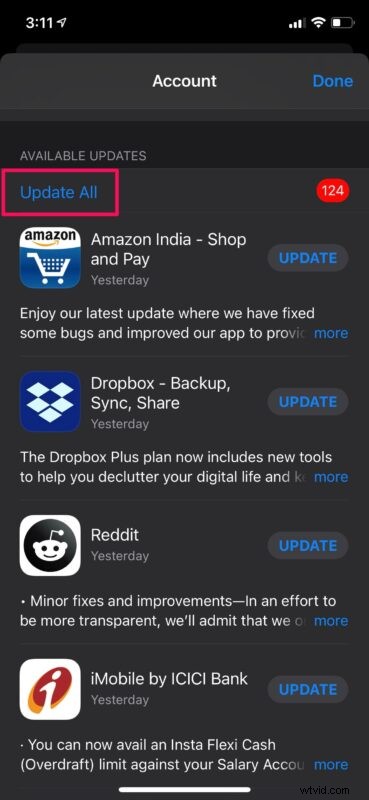
4 :Trouver quelles applications utilisent la batterie
Trouvez quelles applications utilisent la batterie en allant dans Paramètres -> Batterie.
Vous remarquerez peut-être une ou deux valeurs aberrantes, généralement des vidéos ou des jeux en streaming, et en dehors de la mise à jour de ces applications, vous pourriez envisager de les quitter si vous ne les utilisez pas.
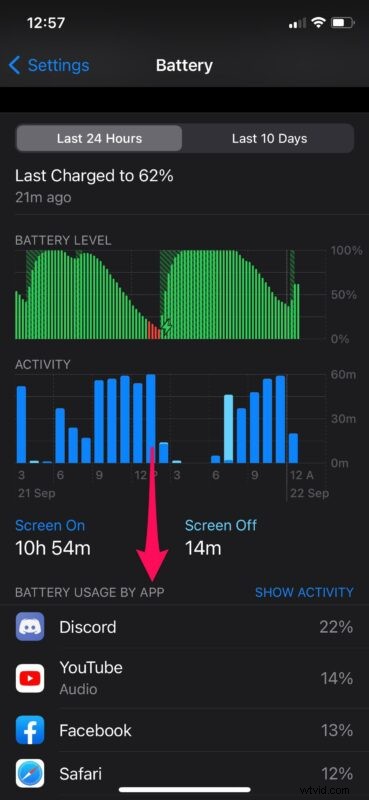
Vous pouvez également vérifier l'état de la batterie de l'appareil. Si elle est nettement inférieure à 80 %, il peut être utile de remplacer la batterie de l'appareil, bien que cela n'ait rien à voir avec la mise à jour iOS 15.
4b :Spotify décharge la batterie dans iOS 15 ?
Spotify est actuellement connu pour vider la batterie sur iPhone avec iOS 15 à un rythme assez important pour certains utilisateurs, particulièrement lorsque l'application est en arrière-plan.
Il existe quelques solutions de contournement à cela, mais un correctif de Spotify est en préparation.
La suppression et la réinstallation de Spotify depuis l'iPhone ont résolu le problème pour certains utilisateurs.
Si Spotify décharge la batterie en s'exécutant en arrière-plan, la désactivation de l'actualisation de l'application en arrière-plan pour Spotify (ou en général, plus à ce sujet dans un instant) peut faire une différence notable.
Si Spotify s'exécute au premier plan, l'arrêt de la lecture de vidéos musicales par Spotify peut contribuer à réduire l'utilisation de la batterie.
J'ai rencontré ce problème et en désactivant l'actualisation de l'application en arrière-plan et la lecture de vidéos musicales, il se comporte généralement comme prévu. Néanmoins, nous voudrons toujours être sûrs de mettre à jour Spotify lorsqu'une nouvelle version sera publiée.
5 : Désactiver l'actualisation de l'application en arrière-plan
La désactivation de l'actualisation de l'application en arrière-plan est une astuce courante pour prolonger la durée de vie de la batterie, et la plupart des utilisateurs ne remarqueront pas la différence en termes de fonctionnement de leur iPhone ou iPad.
Allez dans Paramètres> Général -> Actualisation de l'application en arrière-plan et désactivez-le
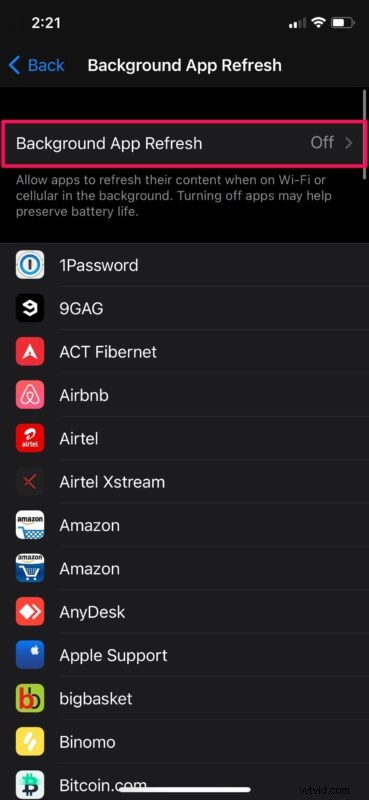
Certains utilisateurs ont remarqué que Spotify en particulier épuise de manière agressive la durée de vie de la batterie dans iOS 15, et la désactivation de l'actualisation de l'application en arrière-plan semble l'empêcher complètement. Spotify a déclaré que le problème sera également résolu dans une prochaine mise à jour logicielle, raison de plus pour laquelle il est important de mettre à jour les applications lorsqu'elles sont disponibles.
6 :Utiliser le mode faible consommation
Le mode faible consommation peut aider à prolonger la durée de vie de la batterie des appareils iPhone et iPad, mais jusqu'à iPadOS 15, il n'était disponible que pour les utilisateurs d'iPhone.
Vous pouvez activer le mode faible consommation depuis Paramètres > Batterie > Mode faible consommation sur ON
Vous pouvez également activer le mode faible consommation via le centre de contrôle.
7 :Baisser la luminosité de l'écran
Baisser la luminosité de votre écran peut aider à prolonger la durée de vie de la batterie de l'iPhone et de l'iPad, car cela réduit la consommation d'énergie de l'appareil.
Le réglage de la luminosité de l'écran est facile via Paramètres > Affichage et luminosité et à l'aide du curseur.
Vous pouvez également régler la luminosité de l'écran via Control Center.
8 : Désactiver les services de localisation indésirables pour les applications
Les services de localisation sont excellents et nécessaires pour les applications Maps, et des choses comme les applications de transport et de livraison de nourriture, mais ils ne sont pas nécessaires pour de nombreuses autres applications. L'utilisation de la position épuise la batterie, il peut donc être utile de désactiver l'utilisation indésirable de la position.
Allez dans Paramètres -> Confidentialité -> Services de localisation et choisissez les applications pour lesquelles désactiver l'utilisation de la localisation. Définissez l'accès à la localisation sur "Jamais" ou "Demander la prochaine fois".
9 :Forcer le redémarrage de l'iPhone/iPad
Parfois, les problèmes d'épuisement de la batterie peuvent être résolus avec un simple redémarrage, donc si vous ne l'avez pas encore essayé, ça vaut le coup.
Pour forcer le redémarrage d'un iPhone ou d'un iPad avec Face ID, appuyez sur le bouton d'augmentation du volume, puis sur le bouton de diminution du volume, puis maintenez le bouton latéral/d'alimentation enfoncé jusqu'à ce que vous voyiez le logo Apple, puis relâchez.
Pour les anciens modèles d'iPhone/iPad dotés d'un bouton d'accueil physique, maintenez enfoncés simultanément le bouton d'alimentation et le bouton d'accueil jusqu'à ce que le logo Apple s'affiche à l'écran pour redémarrer.
–
Pensez-vous que l'autonomie de la batterie a été affectée par iOS 15 ou iPadOS 15 sur votre iPhone ou iPad ? Une astuce particulière a-t-elle aidé à résoudre le problème pour vous ? Faites-nous part de vos expériences et réflexions sur l'autonomie de la batterie, l'épuisement de la batterie et l'utilisation générale de la batterie avec iOS/iPadOS 15 dans les commentaires.
